在CorelDRAW软件中如何自由旋转对象?
自由旋转工具可以将对象按照任一角度进行旋转,也可以指定旋转中心点旋转对象。本教程将详解如何在CorelDRAW软件中自由旋转对象,一起来看看吧。

CorelDRAW软件中自由旋转对象的操作步骤如下:
步骤一 点击“选择工具”,选中旋转对象。
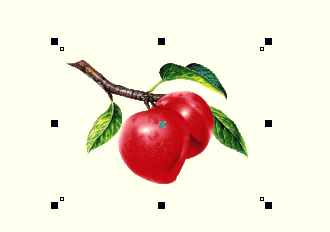
步骤二 在工具箱中,单击形状→自由变换,在工具栏中单击“自由旋转按钮”。
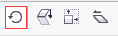
步骤三 将光标移到页面上的任意位置,按住鼠标左键,即可确定旋转轴的位置,拖动光标可指定旋转方向,松开鼠标后,对象即可完成自由旋转操作。
步骤四 在属性栏中单击“应用到再制”按钮,在对象上按住鼠标右键,并移动光标,在适当的角度松开鼠标,即可在旋转对象的同时对该对象进行复制。

关于CorelDRAW的精确旋转的内容,还可以参考文章CorelDRAW旋转对象的两种方法
以上就是在CorelDRAW软件中如何自由旋转对象方法介绍,操作很简单的,大家学会了吗?希望能对大家有所帮助!
-

CorelDRAW刻刀工具的具体运用详解
2022-10-25 7
-

CorelDRAW X6以钢笔造字的方法设计本兮二字
2022-10-25 6
-
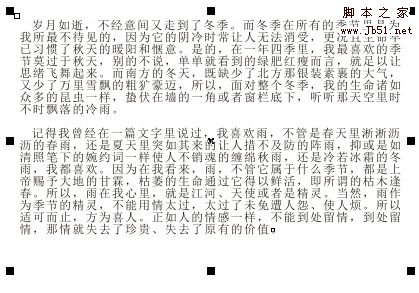
在CorelDRAW中将段落文字转曲线的三种方法
2022-10-25 5
-

CorelDRAW X7撤销、重做和重复动作介绍
2022-10-25 10
-

CorelDRAW渐变填充制作出质感的金属效果
2022-10-25 7
-

CorelDRAW制作带有字中字效果的图片
2022-10-25 5
-
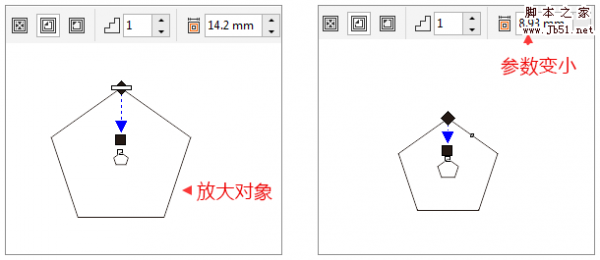
CorelDRAW出现轮廓偏移/位移太大怎么回事?
2022-10-25 6
-
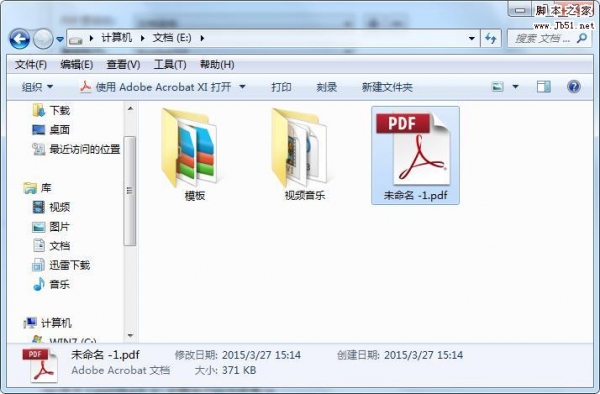
用CorelDRAW怎么将文档发布为PDF文件?
2022-10-25 10
-
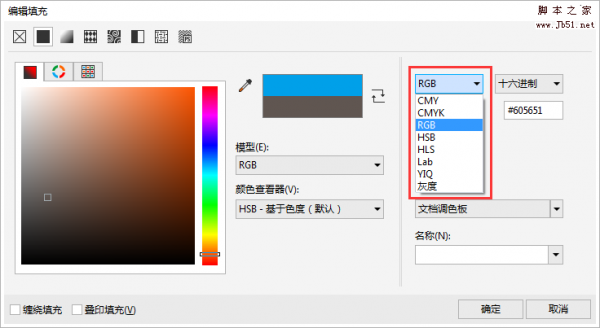
CorelDRAW中如何精确设置颜色值?
2022-10-25 3
-
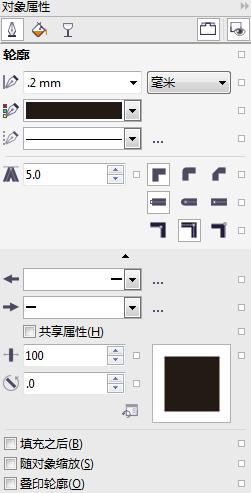
CorelDRAW怎么设置默认轮廓和填充呢?
2022-10-25 7
-
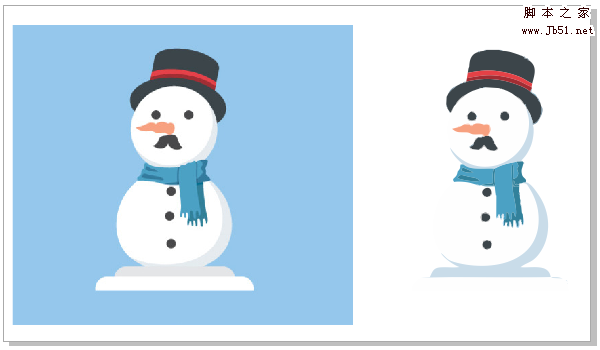
CorelDRAW移除背景颜色并变成矢量图
2022-10-25 6
-
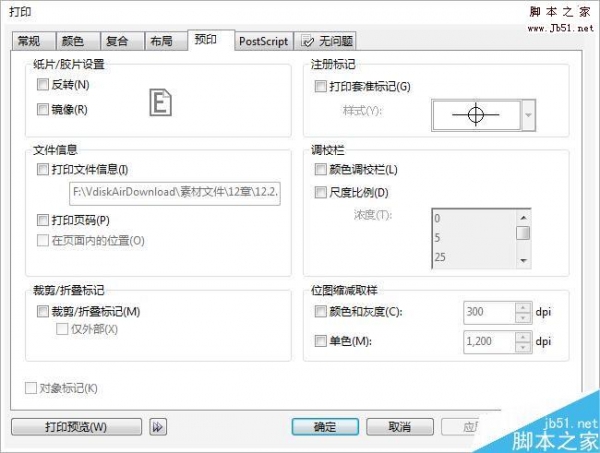
CorelDRAW打印设置中的预印选项卡详解
2022-10-25 9
-

CorelDRAW X8怎么查找并替换对象?
2022-10-25 5
-
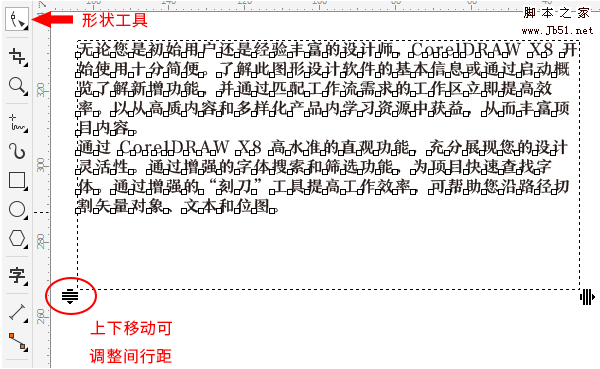
CorelDRAW四种调整文本段落行间距的方法
2022-10-25 5
-

CorelDRAW旋转对象的两种方法
2022-10-25 5
-
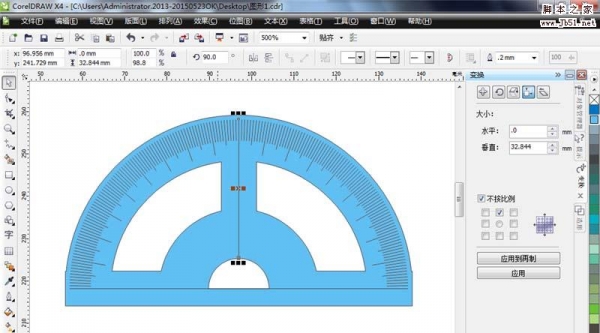
CorelDRAW怎么绘制一个量角器?
2022-10-25 3
-
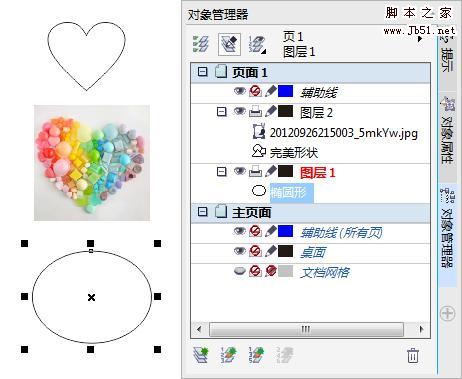
在CorelDRAW图层中怎么添加对象?
2022-10-25 5
-
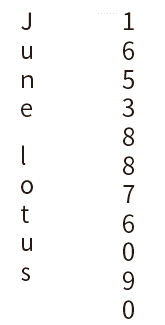
CorelDRAW竖排文字如何使用?
2022-10-25 5
-

CorelDRAW中的透明度工具使用方法
2022-10-25 7
-
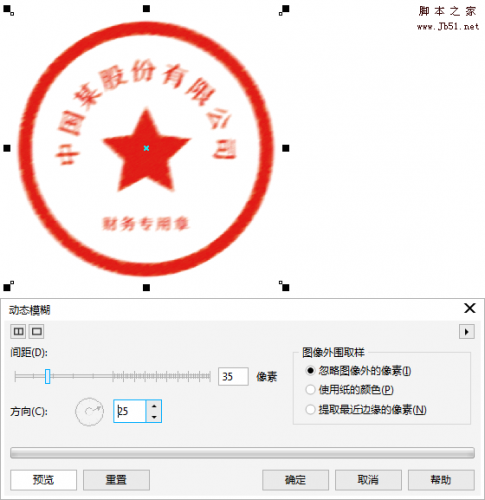
CorelDRAW制作真实的圆形印章效果
2022-10-25 12
-
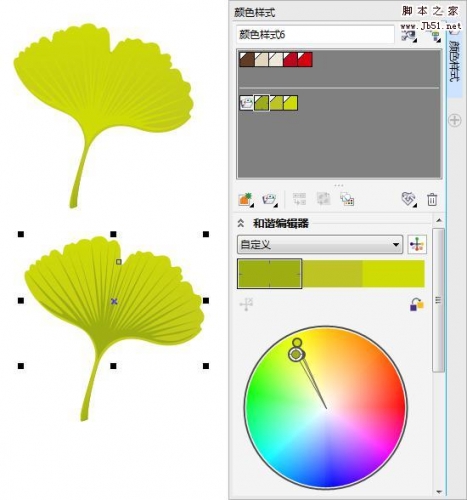
在CorelDRAW中编辑颜色样式和应用颜色样式
2022-10-25 5